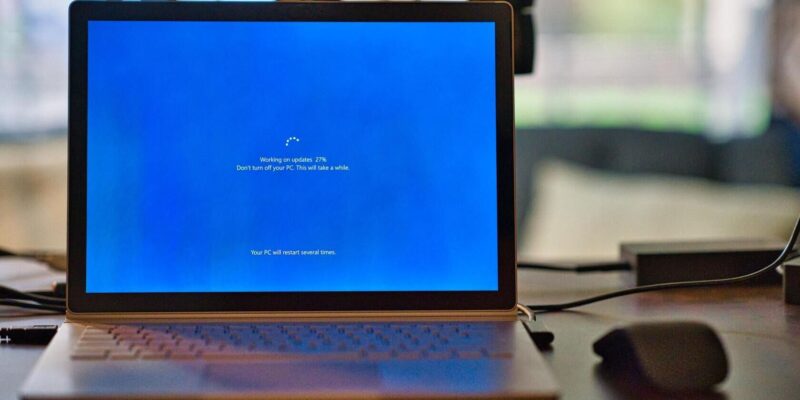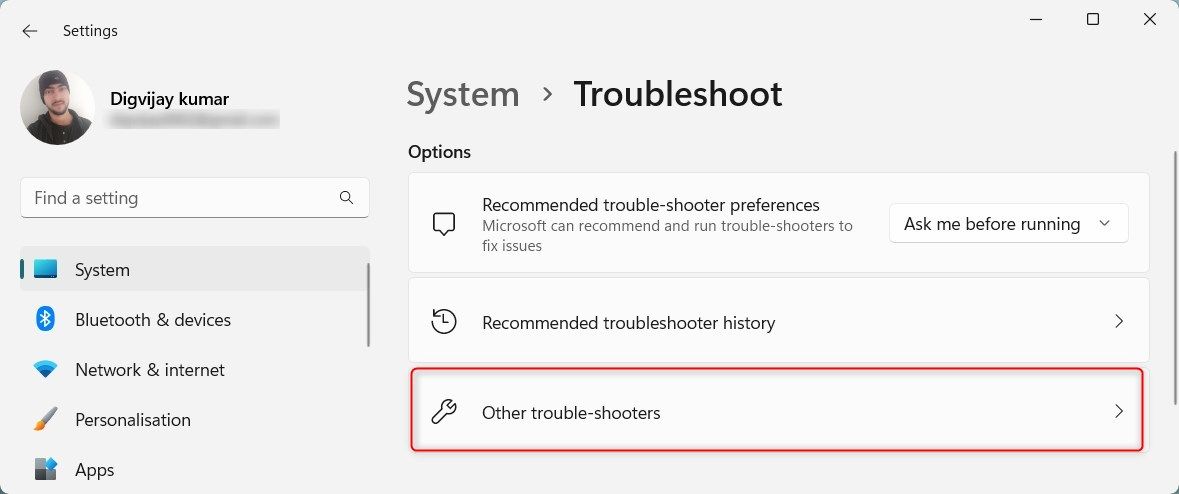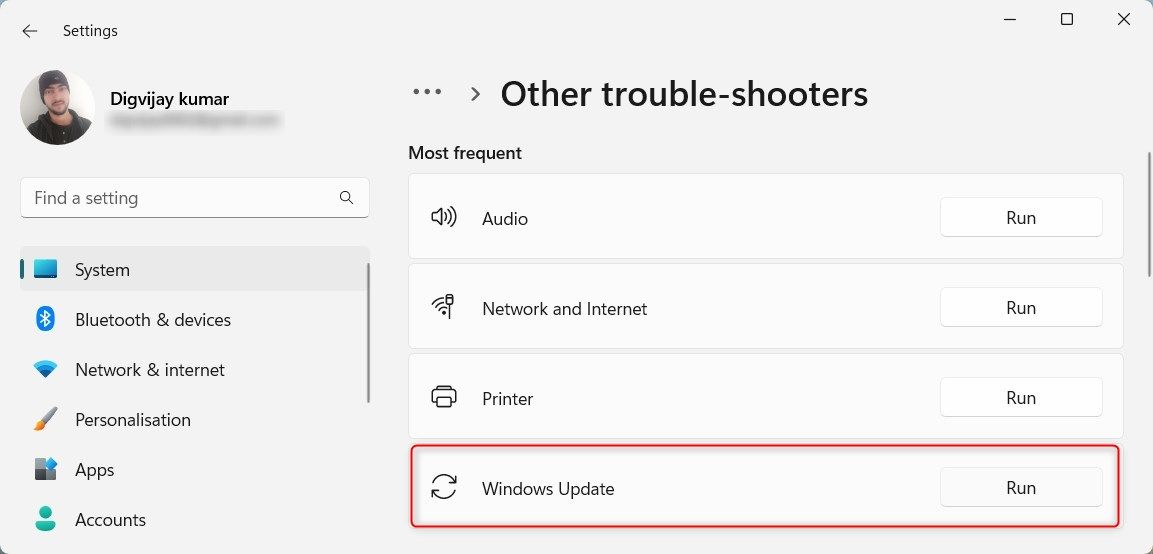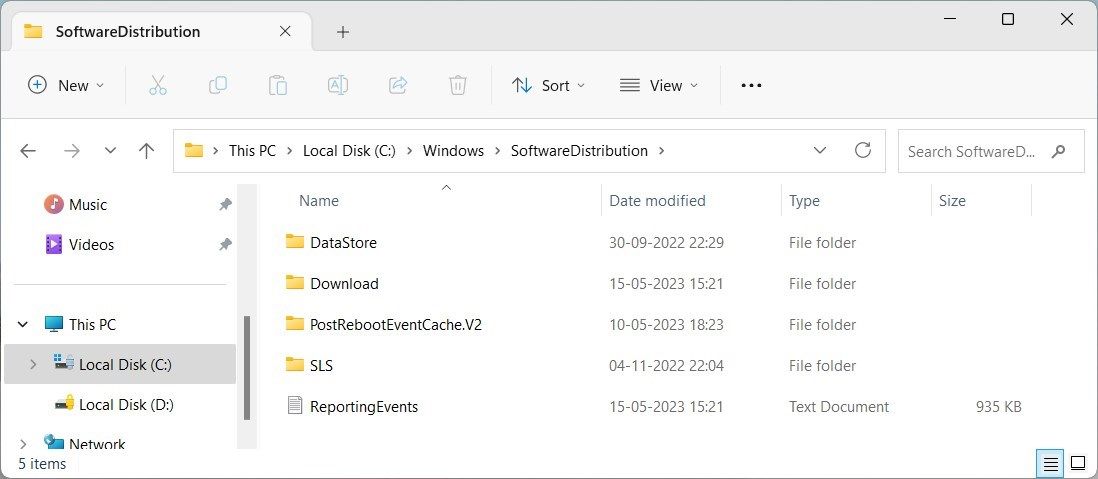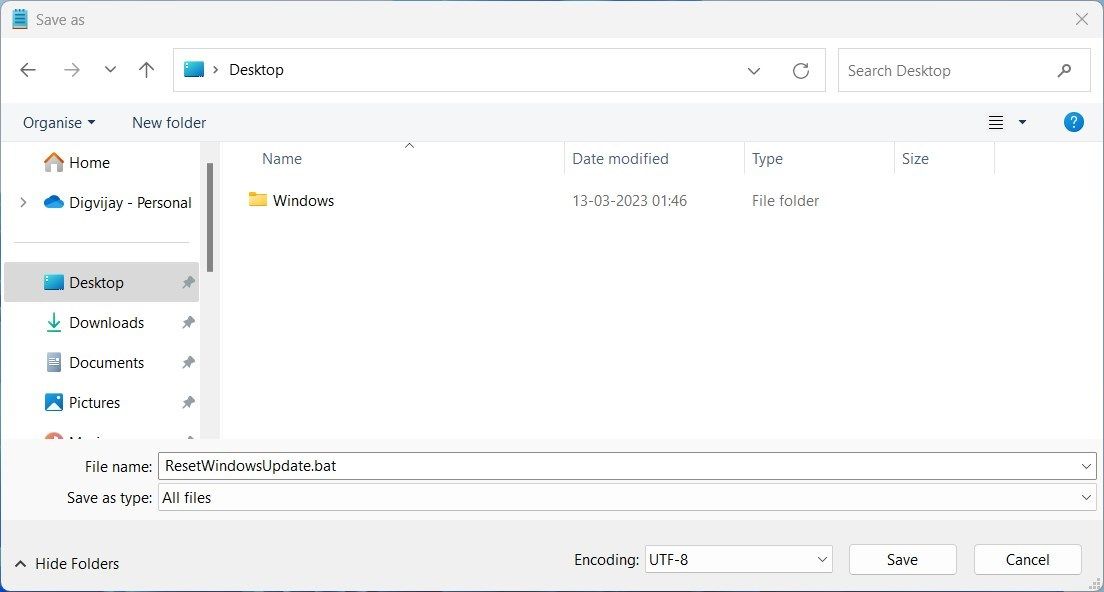Центр обновления Windows предназначен для исправления ошибок, но иногда его нужно исправить самому. Вот как избавиться от ошибки 0x800736cc.
Центр обновления Windows обеспечивает безопасность вашего компьютера благодаря последним исправлениям системы безопасности. Однако при установке этих обновлений могут возникать ошибки, например 0x800736cc. Этот код ошибки останавливает развертывание критических обновлений безопасности, делая ваш компьютер уязвимым. В этом руководстве мы покажем вам несколько шагов по устранению этой ошибки.
- 1. Перезагрузите компьютер
- 2. Запустите средство устранения неполадок Центра обновления Windows
- 3. Очистите кэш Центра обновления Windows
- 4. Временно отключите антивирус
- 5. Сбросьте компоненты Центра обновления Windows
- 6. Попробуйте общие исправления Центра обновления Windows
- Исправление ошибки Центра обновления Windows 0x800736cc
1. Перезагрузите компьютер
Первое, что вам нужно сделать, это перезагрузить компьютер. Хотя это может показаться слишком упрощенным, вы будете удивлены, как часто это решает различные проблемы. При перезагрузке компьютера удаляются временные файлы и процессы, которые могли вызвать проблемы. Сюда входят неполные обновления Windows, которые не удалось установить, или возникли ошибки при установке.
Быстрая перезагрузка может обойти ошибку и завершить обновление, поэтому это должно быть вашим основным направлением действий, прежде чем углубляться в более сложные методы устранения неполадок.
2. Запустите средство устранения неполадок Центра обновления Windows
Если перезагрузка ПК не работает, вы можете воспользоваться средством устранения неполадок Центра обновления Windows. Эта встроенная утилита решает незначительные проблемы, которые мешают правильному обновлению Windows.
Чтобы запустить средство устранения неполадок Центра обновления Windows, выполните следующие действия:
- Нажмите Win + S, чтобы открыть панель поиска Windows.
- Введите Устранение неполадок и выберите Параметры устранения неполадок из списка результатов.
- На правой боковой панели нажмите Другие средства устранения неполадок.
- В разделе «Наиболее часто встречающиеся» найдите Центр обновления Windows и нажмите «Выполнить«.
Следуйте инструкциям на экране, чтобы завершить процесс устранения неполадок. Для завершения работы инструмента может потребоваться несколько минут.
3. Очистите кэш Центра обновления Windows
В кэше Центра обновления Windows хранятся временные файлы и процессы, связанные с обновлениями. Если эти файлы будут повреждены, они могут помешать процессу обновления и вызвать ошибки, подобные 0x800736cc. В этом случае очистка кэша может устранить проблему.
Чтобы очистить кэш Центра обновления Windows, выполните следующие действия:
- Откройте меню «Пуск».
- Введите services.msc в поле поиска и нажмите Enter. Откроется окно служб.
- Прокрутите вниз и найдите службу Центра обновления Windows. Затем щелкните по ней правой кнопкой мыши и выберите Остановить. Это временно останавливает Центр обновления Windows.
- Теперь откройте проводник и перейдите в это расположение:
C:\Windows\SoftwareDistribution - В папке SoftwareDistribution удалите все файлы и папки. Это всего лишь временные данные, поэтому их удаление не повлияет на ваш компьютер.
- После удаления файлов вернитесь в окно служб, щелкните правой кнопкой мыши службу Центра обновления Windows и выберите Пуск. Этот шаг перезапускает службу Центра обновления Windows.
Теперь перезагрузите компьютер. Это позволит Центру обновления Windows воссоздавать файлы кэша с нуля.
4. Временно отключите антивирус
Программное обеспечение безопасности вмешивается в работу Центра обновления Windows и вызывает ошибки. Чтобы избежать этой проблемы, временно отключите свою программу безопасности перед запуском обновлений. После отключения перезагрузите компьютер и установите обновление снова. Если оно работает, проблема вызвана вашим программным обеспечением безопасности.
Помните, что отключение программного обеспечения безопасности делает ваш компьютер уязвимым для атак вредоносных программ, поэтому немедленно включите его.
5. Сбросьте компоненты Центра обновления Windows
Компоненты Центра обновления Windows включают файлы и процессы, имеющие решающее значение для процесса обновления. Если эти компоненты повреждены, Центр обновления Windows не сможет работать корректно. В этом случае необходимо вернуть компоненты в исходное состояние.
К счастью, есть простой способ сделать это. Microsoft предоставляет пакетный скрипт под названием Reset Windows Update Tool, который сбрасывает различные компоненты Центра обновления Windows всего несколькими щелчками мыши.
Чтобы сбросить компоненты Центра обновления Windows, выполните следующие действия:
- Нажмите «Пуск» и введите «Блокнот » в строке поиска.
- Щелкните правой кнопкой мыши в Блокноте и выберите Запуск от имени администратора.
- Если появится окно управления учетными записями пользователей, нажмите Да , чтобы продолжить.
- В окне «Блокнот» скопируйте и вставьте следующий код:
<code>net stop bits net stop wuauserv net stop appidsvc net stop cryptsvc Del "%ALLUSERSPROFILE%\Application Data\Microsoft\Network\Downloader\*.*" rmdir %systemroot%\SoftwareDistribution /S /Q rmdir %systemroot% system32\catroot2 /S /Q sc.exe sdset bits D:(A;;CCLCSWRPWPDTLOCRRC;;;SY)(A;;CCDCLCSWRPWPDTLOCRSDRCWDWO;;;BA)(A;;CCLCSWLOCRRC;;;AU)(A;;CCLCSWRPWPDTLOCRRC;;;PU) sc.exe sdset wuauserv D:(A;;CCLCSWRPWPDTLOCRRC;;;SY)(A;;CCDCLCSWRPWPDTLOCRSDRCWDWO;;;BA)(A;;CCLCSWLOCRRC;;;AU)(A;;CCLCSWRPWPDTLOCRRC;;;PU) cd /d %windir% system32 regsvr32.exe /s atl.dll regsvr32.exe /s urlmon.dll regsvr32.exe /s mshtml.dll regsvr32.exe /s shdocvw.dll regsvr32.exe /s browseui.dll regsvr32.exe /s jscript.dll regsvr32.exe /s vbscript.dll regsvr32.exe /s scrrun.dll regsvr32.exe /s msxml.dll regsvr32.exe /s msxml3.dll regsvr32.exe /s msxml6.dll regsvr32.exe /s actxprxy.dll regsvr32.exe /s softpub.dll regsvr32.exe /s wintrust.dll regsvr32.exe /s dssenh.dll regsvr32.exe /s rsaenh.dll regsvr32.exe /s gpkcsp.dll regsvr32.exe /s sccbase.dll regsvr32.exe /s slbcsp.dll regsvr32.exe /s cryptdlg.dll regsvr32.exe /s oleaut32.dll regsvr32.exe /s ole32.dll regsvr32.exe /s shell32.dll regsvr32.exe /s initpki.dll regsvr32.exe /s wuapi.dll regsvr32.exe /s wuaueng.dll regsvr32.exe /s wuaueng1.dll regsvr32.exe /s wucltui.dll regsvr32.exe /s wups.dll regsvr32.exe /s wups2.dll regsvr32.exe /s wuweb.dll regsvr32.exe /s qmgr.dll regsvr32.exe /s qmgrprxy.dll regsvr32.exe /s wucltux.dll regsvr32.exe /s muweb.dll regsvr32.exe /s wuwebv.dll netsh winsock reset netsh winsock reset proxy net start bits net start wuauserv net start appidsvc net start cryptsvc - Приведенные выше команды являются частью скрипта для сброса компонентов Центра обновления Windows. После того, как вы вставьте код в Блокнот, нажмите Файл и выберите Сохранить как.
- В окне «Сохранить как» выберите Все файлы из выпадающего меню.
- Введите ResetWindowsUpdate.bat в качестве имени файла и сохраните его на рабочем столе.
- Теперь у вас на рабочем столе есть пакетный скрипт. Щелкните по нему правой кнопкой мыши и выберите Запуск от имени администратора.
- Когда появится UAC, нажмите Да , чтобы предоставить повышенные привилегии.
Запуск сценария займет несколько минут. Когда он будет завершен, закройте окно командной строки и перезагрузите компьютер. После перезагрузки компьютера проверьте, устранена ли ошибка 0x800736cc.
6. Попробуйте общие исправления Центра обновления Windows
Помимо перечисленных выше методов, вы также можете попробовать некоторые общие исправления Центра обновления Windows. Эти методы обычно срабатывают, если ошибка вызвана временной проблемой или поврежденными системными файлами.
Вот несколько общих исправлений Центра обновления Windows, которые вы можете попробовать:
- Восстановить поврежденные системные файлы — запустите средство проверки системных файлов для сканирования и восстановления поврежденных системных файлов. Если вам нужна помощь в этом, вы можете найти подробные инструкции в нашем руководстве по SFC. Вы также можете использовать инструмент Deployment Image Service and Management (DISM) для замены поврежденных файлов исправными.
- Выполните чистую загрузку — чистая загрузка может выявить конфликты программного обеспечения, вызывающие ошибку. Она отключает запуск всех второстепенных служб и программ в фоновом режиме. Таким образом, вы можете изолировать проблемный процесс и устранить проблему.
- Установите обновление вручную — если Центр обновления Windows не удается установить или он зависает, вы можете загрузить и установить его вручную
Исправление ошибки Центра обновления Windows 0x800736cc
Как вы можете видеть, существует несколько способов исправить ошибку Центра обновления Windows. Мы надеемся, что один из этих методов решил вашу проблему, и теперь вы можете успешно установить Центр обновления Windows. Если больше ничего не работает, вы можете восстановить свой компьютер до предыдущего состояния или переустановить Windows.